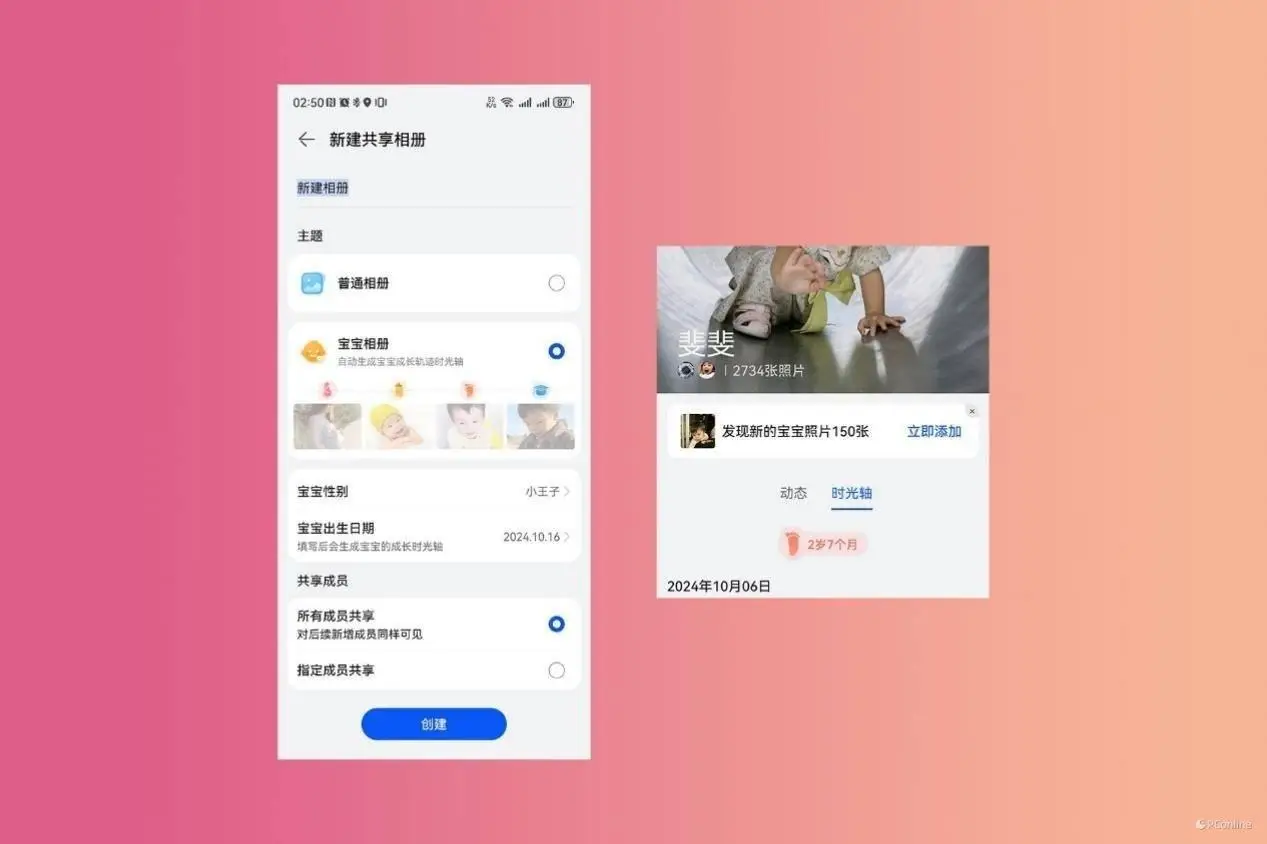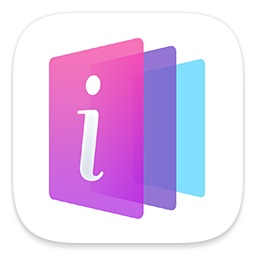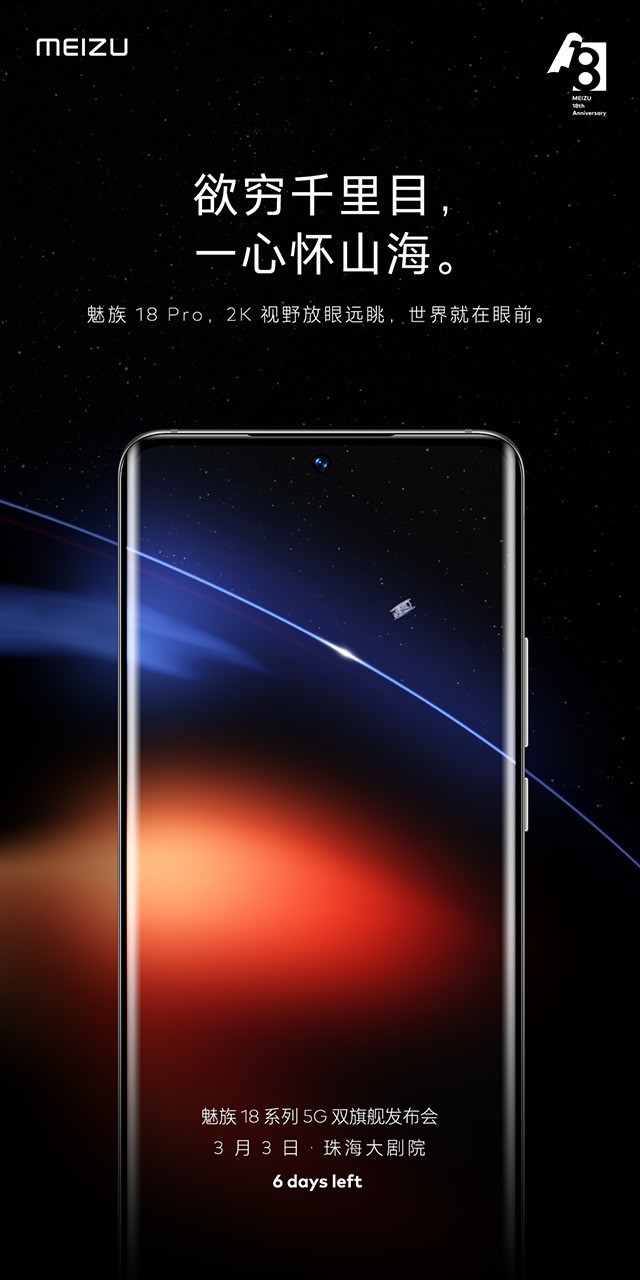各位朋友,今日话题将聚焦实用性强、贴近生活的安卓截图导出方法。你是否曾在想要分享游戏得分、趣味聊天或关键学习资料时,对手机中静态的截图束手无策?不必忧心,我将充当你的向导,详细解析安卓截图导出技巧,让分享变得更为简便!
一、初探安卓截图大法
务必掌握在安卓设备上截图的方法,此类功能并非复杂的高科技,多数安卓设备均能支持多种标准截图操作。
-功能按键组合:普遍做法是同时按下“电源按钮”与“音量降低按钮”(或“音量增加按钮”,依手机型号而异),随即自动完成截图操作。
三指截屏功能:部分智能手机具备三指从上向下滑动进行截图的便捷操作,此举堪称极致酷爽,独具魅力。
通知栏内一键截图:向下滑动至通知栏,定位至“截图”快捷图标,轻触即可完成截图操作。
-悬浮球/侧边栏功能:部分手机具备此特性,其中隐藏有截图功能。
二、截图后的世界:找到你的宝藏
截取画面后,系统常自动将其存于手机“相册”或“图库”对应“截图”类目下。随后,您便如同寻宝般在此收集这些屏幕快照。但请稍驻足,我们的导出之旅才正要开始。
三、微信/QQ等社交软件一键分享
快速分享截图予好友?启用微信、QQ或类似社交平台,执行“发送图片”操作,于图库选好截图,点击即传,简便迅速!此法尤为适用急切展示或求助之情境。
四、云端备份,安全无忧
面临手机遗失或存储不足的顾虑?转储至云平台即可!无论选择安卓原生云服务或第三方存储工具(例如百度网盘、腾讯微云等),操作简便。您的截图即便离线,亦可随时在云端访问与分享,既安全又便捷。
五、邮件发送,专业范儿十足
在正式场合如工作汇报或学习成果展示中分享截图,通过电子邮件发送是理想之选。只需在手机邮件客户端中创建新邮件,附加截图,撰写邮件内容,即可一键发送,立刻彰显专业气质。
六、电脑端导出,大屏幕更过瘾
在需在电脑端浏览或修改截图时,可利用数据线连接手机至电脑,访问手机存储,定位截图文件并复制至本地。此外,亦可通过蓝牙、Wi-FiDirect或第三方应用(如AirDroid)进行无线传输。
七、创意无限,截图也能玩出花
勿忘,截图功能远不止保存与分享。通过运用多样化的图片编辑工具,如添加文字、贴纸、滤镜,或执行裁剪、拼接等创意化处理,截图可焕发新的趣味与吸引力。无论是创作趣味表情包、捕捉生活片段,抑或作为社交媒体的焦点道具,截图均为创意展现的理想工具。
经过详尽的讨论,想必您已跃跃欲试想要动手实践了。但在收尾之际,我有一问:您日常采用的截图导出方法为何?是否曾尝试过任何独特的截图玩法?欢迎在评论区分享您的经验,您或许能吸引众多点赞与关注。别忘了,您的点赞和分享亦是对我莫大的激励与支持。